Как сбросить настройки Apple Watch с iPhone или без него [2023]
Итак, вы присмотрели новые блестящие Apple Watch, и пришло время расстаться со старыми или перейти на альтернативу WearOS. Но прежде чем передать его кому-то другому, необходимо сделать важный шаг: выполнить сброс.
В этом руководстве мы познакомим вас с процессом сброса настроек Apple Watch и подготовки их к следующей поездке, будь то на чужом запястье или на сдачу в переработку.
Программы для Windows, мобильные приложения, игры - ВСЁ БЕСПЛАТНО, в нашем закрытом телеграмм канале - Подписывайтесь:)
 Как сбросить настройки Apple Wach
Как сбросить настройки Apple Wach
Зачем сбрасывать настройки Apple Watch?
Существуют различные причины, по которым кто-то может рассмотреть возможность возврата своих Apple Watch к заводским настройкам — так, как они изначально загружались, когда их доставали из новой коробки.
- Устранение неполадок: устраните проблемы с производительностью, сбои или зависание Apple Watch, выполнив сброс настроек.
- Переход на устройство: при обновлении до новых Apple Watch или передаче их членам семьи сброс обеспечивает удаление личных данных и восстановление заводских настроек.
- Проблемы с сопряжением. Если у вас возникли трудности с сопряжением часов с iPhone или обновлением до более новой версии, сброс может обеспечить чистую установку, избегая потенциальных проблем совместимости.
Как сбросить настройки Apple Watch
Давайте рассмотрим метод сброса настроек Apple Watch по умолчанию, который является самым быстрым и простым.
- Предварительные условия: Apple Watch, которые вы собираетесь сбросить (ага), пароль и, возможно, iPhone.
- Ожидаемая продолжительность: рассчитывайте потратить на этот процесс около 7–9 минут.
1. Создайте резервную копию своих Apple Watch
Прежде чем начать, убедитесь, что вы создали полную резервную копию содержимого ваших Apple Watch, так как сброс настроек приведет к удалению всех данных. Если вы переходите на более новую модель или даже переходите на другую Apple Watch, резервная копия может значительно упростить настройку других Apple Watch.
Процесс резервного копирования довольно прост, и фактически данные ваших Apple Watch копируются на iPhone, с которым они сопряжены; следовательно, просто создайте резервную копию вашего iPhone на локальном компьютере или в iCloud, и все готово.
2. Откройте приложение Apple Watch.
 Шаг 2/3 Как сбросить настройки Apple Watch через iPhone
Шаг 2/3 Как сбросить настройки Apple Watch через iPhone
Apple рекомендует сначала удалить все транспортные карты, хранящиеся на Apple Watch. Чтобы удалить транспортные карты, зайдите в приложение Watch, держа часы и iPhone рядом > перейдите в Wallet & Apple Pay > и выберите «Транзитные карты».
В приложении Watch на iPhone перейдите на вкладку «Мои часы», расположенную внизу, а затем нажмите кнопку «Все часы» в верхнем левом углу. Здесь найдите и нажмите кнопку «ⓘ» в кружке рядом с часами, которые вы хотите отключить.
3. Отключите Apple Watch.
 Шаг 3 из 3 инструкции по сбросу настроек Apple Watch через iPhone
Шаг 3 из 3 инструкции по сбросу настроек Apple Watch через iPhone
Это последний шаг. Нажмите кнопку «Отключить Apple Watch», а затем снова нажмите «Отключить пару». Это запустит процесс восстановления заводских настроек Apple Watch.
Теперь, в зависимости от вашей модели (обычный вариант GPS или вариант GPS + сотовая связь), вы выбираете сохранить или удалить тарифный план сотовой связи, а затем, наконец, вводите пароль своего Apple ID (если будет предложено), когда его спросят.
Подробнее: Как сбросить пароль Apple ID
Сброс настроек Apple Watch без iPhone
Если ваш iPhone в данный момент недоступен, вы все равно можете выполнить сброс настроек Apple Watch. Однако важно отметить, что этот процесс не снимет блокировку активации. Следуй этим шагам:
- Предварительные условия: Apple Watch, которые вы хотите сбросить (очевидно), и пароль.
- Ожидаемая продолжительность: рассчитывайте потратить на этот процесс около 5–7 минут.
1. Запустите настройки на Apple Watch.
Начните с запуска приложения «Настройки» на Apple Watch.
2. Перейдите в общий раздел.
Перейдите в раздел «Общие» в настройках.
 Перейдите в раздел «Общие» в разделе «Настройки».
Перейдите в раздел «Общие» в разделе «Настройки».
3. Доступ к опции сброса
Перейдите в конец страницы и нажмите «Сбросить».
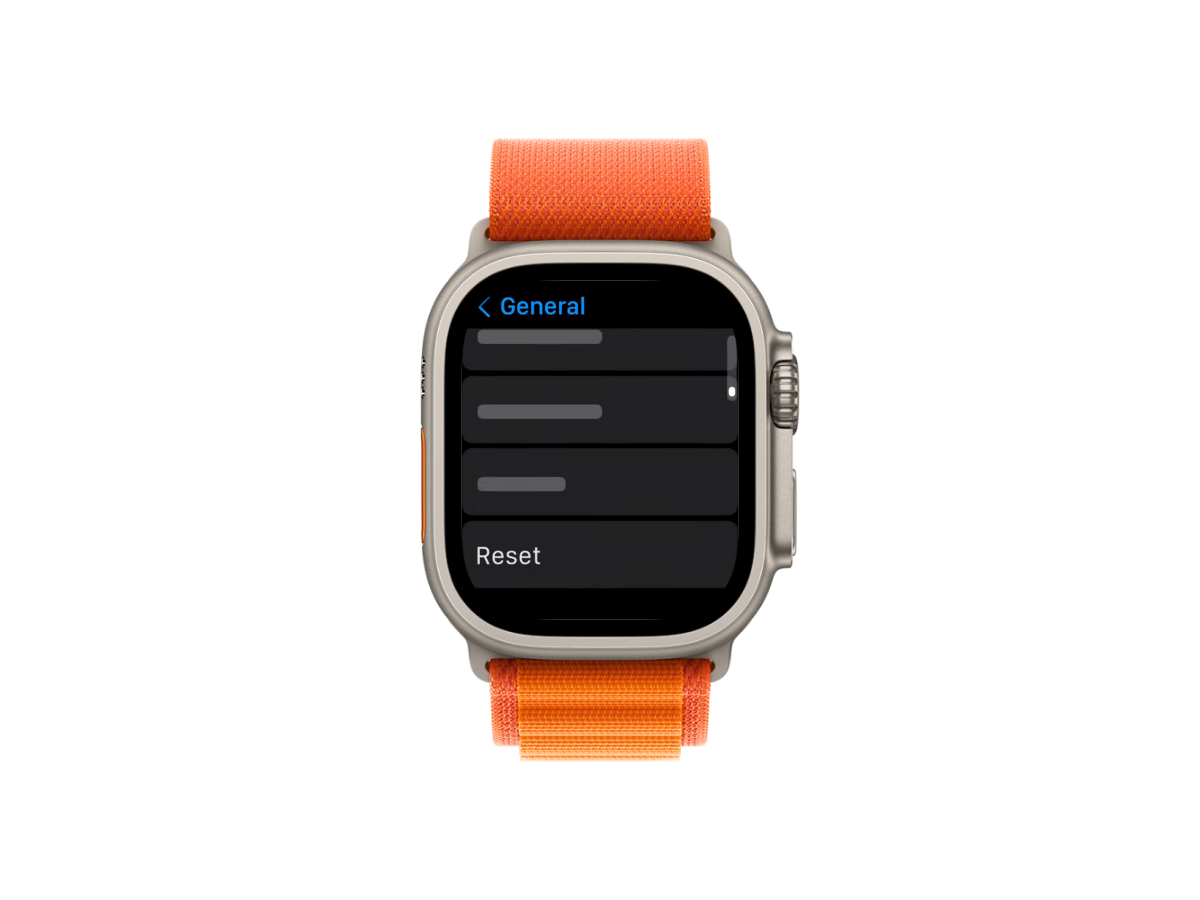 Нажмите «Сброс» в разделе «Общие».
Нажмите «Сброс» в разделе «Общие».
4. Запустите сброс настроек к заводским настройкам.
Вам будет предложено нажать последнюю кнопку; нажмите «Стереть все содержимое и настройки» и введите пароль при появлении запроса.
 Введите свой пароль на Apple Watch
Введите свой пароль на Apple Watch
5. Управление тарифным планом сотовой связи (для моделей GPS + сотовая связь)
Если у вас модель GPS + Cellular, вам будет предоставлена возможность сохранить текущий тарифный план сотовой связи на устройстве. Держите его активированным, если вы собираетесь повторно использовать устройство. Если вы торгуете часами, удалите тарифный план сотовой связи.
6. Последний шаг: стереть все
Когда все настроено, нажмите «Стереть все», и начнется процесс восстановления заводских настроек.
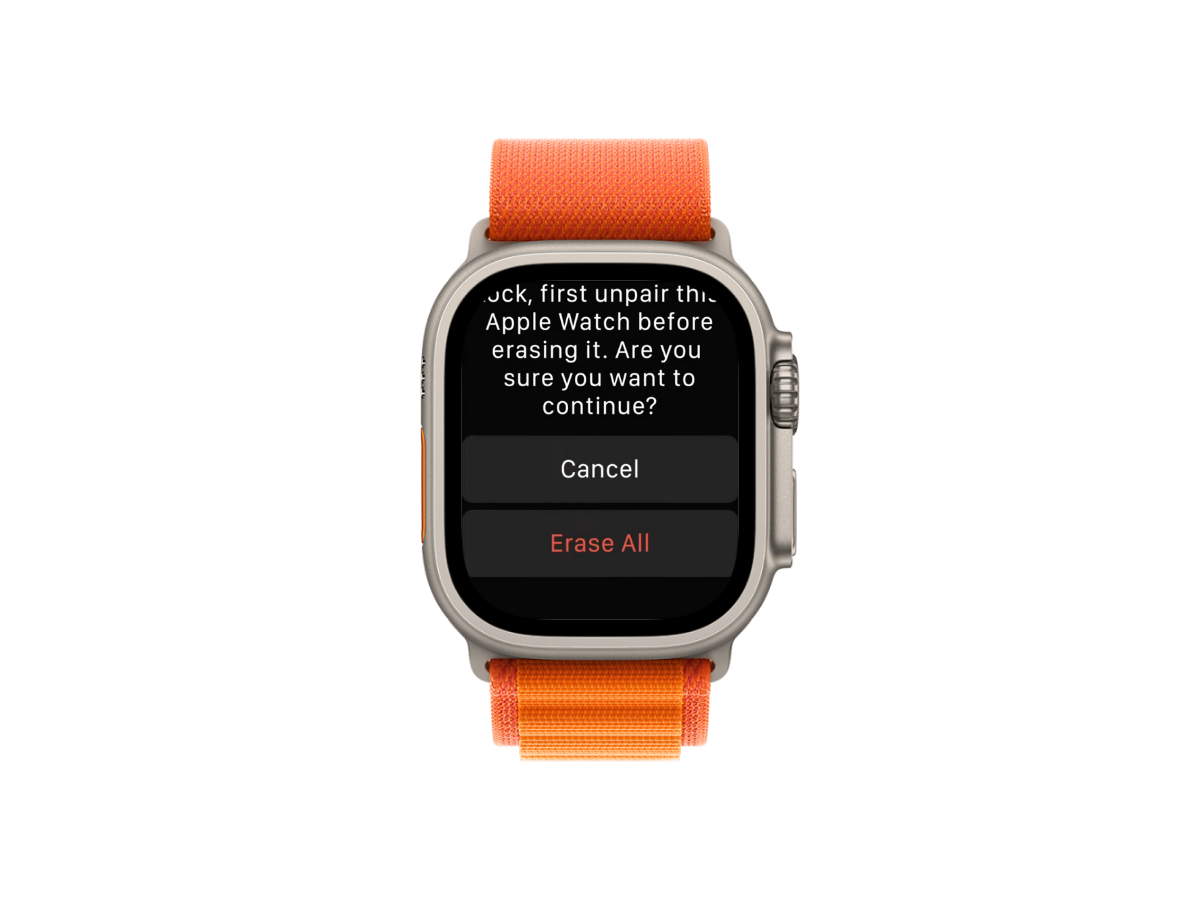 Последний шаг: нажмите «Стереть все», чтобы сбросить настройки Apple Watch.
Последний шаг: нажмите «Стереть все», чтобы сбросить настройки Apple Watch.
Этот метод позволяет вам сбросить настройки Apple Watch напрямую, даже без iPhone, с особым учетом управления тарифным планом сотовой связи.
Что делать, если вы забыли пароль Apple Watch
Если вы не можете вспомнить свой пароль Apple Watch, доступна опция прямого сброса. Однако имейте в виду, что этот метод не снимет блокировку активации с часов. Блокировка активации остается на месте, чтобы предотвратить кражу и несанкционированное использование. Следуй этим шагам:
- Предварительные условия: Apple Watch, которые вы собираетесь сбросить (очевидно), и ничего больше.
- Предварительные условия: Apple Watch, которые вы собираетесь сбросить (очевидно), и ничего больше.
1. Поставьте Apple Watch на зарядное устройство.
Чтобы начать процесс восстановления заводских настроек без пароля, поместите Apple Watch на зарядное устройство.
2. Экран выключения питания
Нажмите и удерживайте боковую кнопку, пока не появится экран выключения.
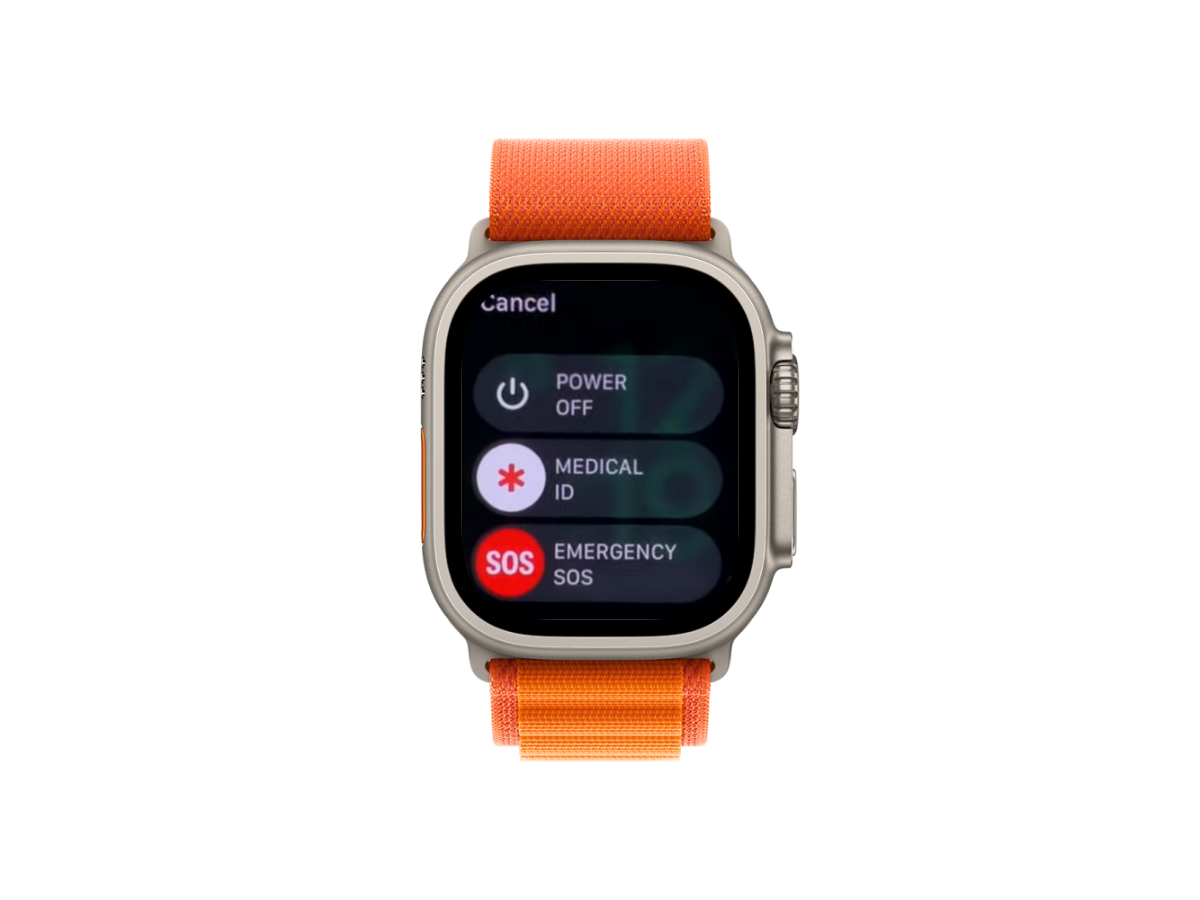 Выключите Apple Watch
Выключите Apple Watch
3. Доступ к опции стирания
Еще раз нажмите и удерживайте цифровую корону, пока не появится опция стирания.
4. Начать сброс
Нажмите «Стереть все содержимое и настройки» и подтвердите сброс, дважды выбрав «Сброс».
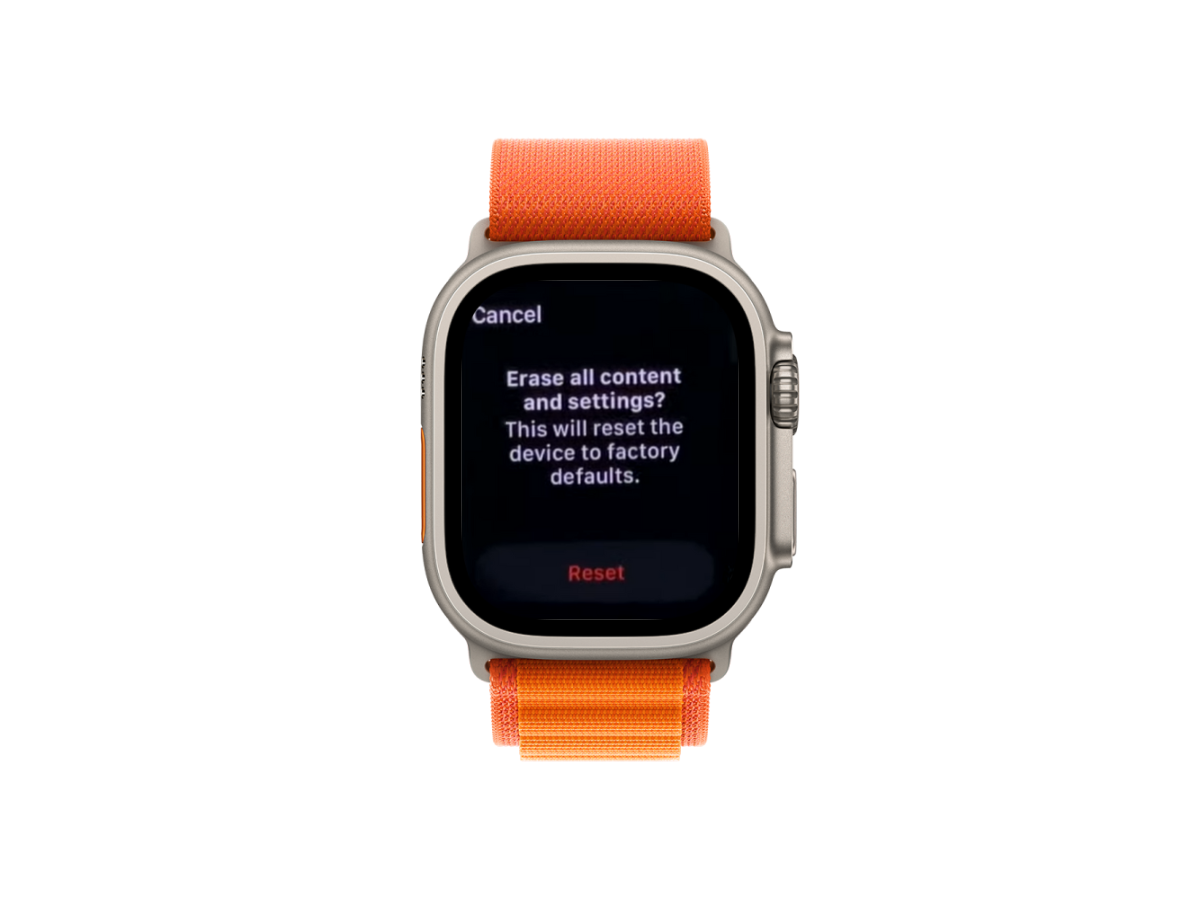 Удалите весь контент и перезагрузите Apple Watch.
Удалите весь контент и перезагрузите Apple Watch.
Заключение
При этом ваши Apple Watch должны быть сброшены до заводских настроек по умолчанию. Если у вас есть какие-либо другие вопросы или возникли какие-либо проблемы, сообщите нам об этом, оставив комментарий ниже.
Часто задаваемые вопросы
Потеряю ли я все свои данные при сбросе настроек Apple Watch?
Да, после сброса настроек Apple Watch вы потеряете доступ ко всем данным, хранящимся на устройстве, но не в облаке. Следовательно, рекомендуется сделать полную резервную копию всех необходимых данных, прежде чем приступать к сбросу настроек.
Может ли сброс настроек Apple Watch решить проблемы с аккумулятором?
Возможно. Сброс Apple Watch приводит к удалению всех встроенных приложений, в том числе тех, которые разряжают батарею. Сброс к заводским настройкам, при котором удаляются все приложения, в некоторых сценариях может привести к увеличению времени автономной работы. Однако важно отметить, что проблемы с аккумулятором также могут быть вызваны недавним обновлением программного обеспечения.
Отключение и сброс настроек Apple Watch: в чем разница?
Часы Apple Watch следуют тому же соглашению «отсоединения», что и обычные аксессуары Bluetooth. В частности, отключение подразумевает отключение блокировки активации и отключение Apple Watch от iPhone. Отсоединение происходит перед сбросом, и вы не можете «полностью» сбросить настройки Apple Watch, пока они не будут отключены. Сброс настроек Apple Watch включает восстановление заводских настроек по умолчанию и удаление всех данных, настроек и конфигураций на часах.
Программы для Windows, мобильные приложения, игры - ВСЁ БЕСПЛАТНО, в нашем закрытом телеграмм канале - Подписывайтесь:)


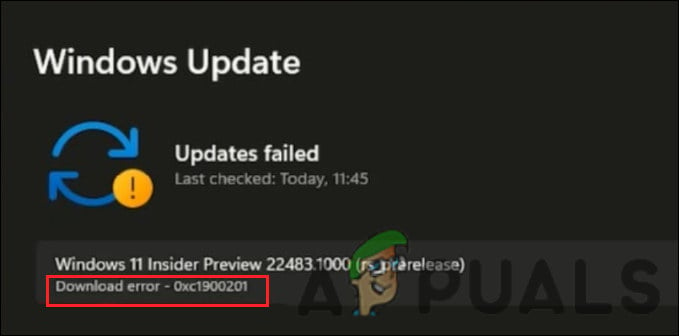



![5 лучших приложений безопасности для Android в 2024 году [Detailed List]](https://ddok.ru/wp-content/uploads/2023/12/best-security-apps-for-android-768x432.png)